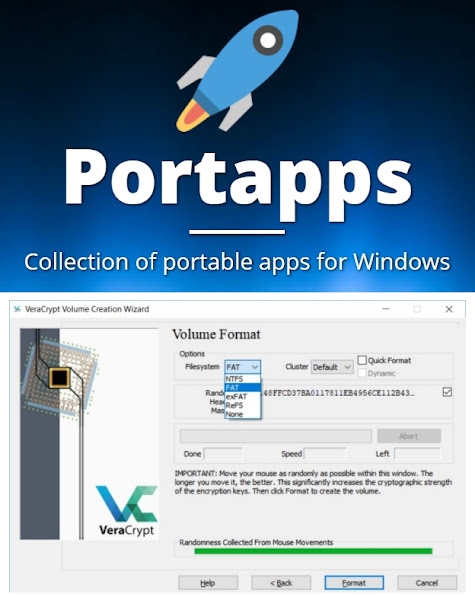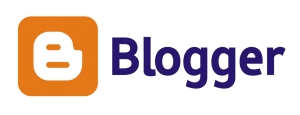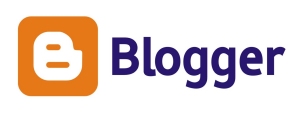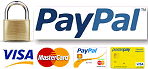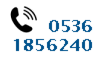|
Vera Crypt e Portable Apps. Un semplice sistema per
tutelare i segreti.
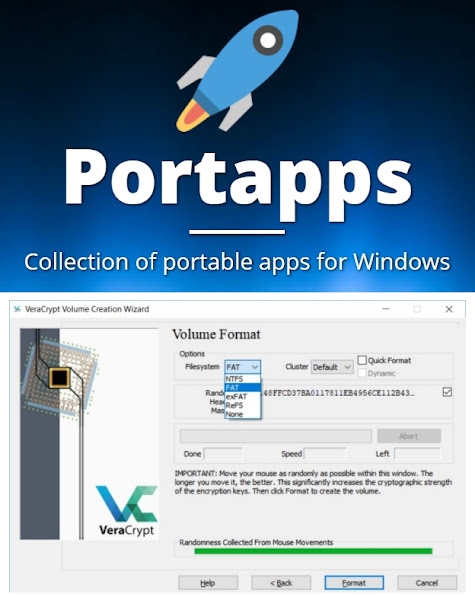
I PC sono fra gli strumenti più trafugati o
spiati nelle attività di
intelligence.
Questo perchè nell'informatica ci
sono due principi cardine:
-
Un
file cancellato in realtà resta
in memoria finchè il sistema
operativo non lo sovrascrive.
Se non viene sovrascritto è
recuperabile con appositi
software.
-
Il
sistema operativo e i software
installati nell'hard disk del PC
generano continuamente dei files
di servizio all'insaputa
dell'utente.
Questi files possono svelare informazioni
sensibili. Parliamo di log,
cache, report, index, temp
files, cookies, xml,
impostazioni, thumbnails,
hibernation, paging, memory
dump, chiavi di registro, copie
shadows, backup automatici,
file di recovery, cronologie, preferiti e tanti
altri.
Oggi andemo a vedere uno dei
sistemi più semplici per proteggere la
privacy informatica e per
tutelare i segreti.
1) Procuriamoci una
chiavetta USB (o una
microSD card se vogliamo
ancora più discrezione).
Connettiamo la
chiavetta o la microSD al PC
e formattiamola
in NTSF (no
FAT32, no exFAT).
2) Scarichiamo e installiamo VeraCrypt
Portable freeware nella
cartella principale ('root
dir') della
chiavetta USB o della
microSD card
(non nell'hard disk del PC). VeraCrypt è
l'erede di TrueCrypt,
lo storico software per la
protezione dei dati famoso
per aver resistito ai
tentativi di violazione da
parte delle agenzie
governative di tutto il
mondo. TrueCrypt fu
misteriosamente abbandonato
dal suo sviluppatore per mai precisati
'problemi non risolti'.
Ma pochi anni fa è
stato ripreso in mano da
nuovi sviluppatori, che si
dichiarano
arrabbiati per l'invadenza dei governi nella
privacy dei cittadini.
Nel noto portale
Sourgeforge i nuovi
custodi del progetto mettono in evidenza la
natura 'open
source'
di VeraCrypt. Significa
che chiunque sia in possesso
di adeguate conoscenze può
esaminare il codice sorgente
del software per verificare
che non abbia
delle vulnerabilità.
3) Avviamo
VeraCrypt
Portable con privilegi
di amministratore e
generiamo un 'container' nella
stessa chiavetta USB o
microSD.
Un container
è uno spazio
di memoria criptato. All'interno
del container andremo a memorizzare i software e i
documenti da
proteggere. Consigliamo di
generare un container di
dimensioni non superiori al 70-80% della memoria
totale disponibile.
La creazione
del container è guidata da
semplice wizard.
Le impostazioni di
default proposte da
VeraCrypt sono OK. Per l'algoritmo di
criptazione sono
raccomandati AES o AES
Serpent. Ultimo
passo è scegliere
una password sicura. Per testare
la sicurezza della password
vedere ad es. estimated password
cracking times.
4) Nella schermata
principale di VeraCrypt possiamo
ora caricare il nuovo
container.
Tutto è molto semplice.
Quando il container viene
caricato appare un nuovo
disco fra le risorse del PC,
identico ad una
classica memoria esterna rimovibile. In pratica
avremo due dischi esterni
rimovibili: quello 'fisico' della
chiavetta USB o della
microSD e quello corrispondente al
container. Unica
avvertenza è di
scegliere sempre la
stessa lettera di unità del
disco fin dal primo
caricamento del container. Consigliamo
una lettera che di solito
non è mai impegnata in
nessun PC (es. Q: J: K:). Variare
questa lettera dopo il primo
avvio può comportare
problemi per alcuni software, che non riescono
più a trovare il percorso
inizialmente impostato per
il salvataggio dei loro files.
Il sistema di
protezione è pronto. Ora
passiamo alla seconda fase,
cioè andiamo ad
installare alcuni software 'portable'
dentro il container criptato.
I software 'portable'
offrono
importanti vantaggi:
1) Funzionano senza bisogno
di essere installati nell'hard disk del PC.
Nel nostro caso basterà connettere
la chiavetta USB o la
microSD al PC, avviare
VeraCrypt.exe, caricare il
container, entrare
nel container e avviare il
software che ci interessa
(di solito è un file con
estensione .exe, es.
chrome.exe per
navigare in internet).
2) I software portable non
lasciano tracce
significative nell'hard disk
del PC dove
vengono utilizzati.
Per quanto riguarda la
sicurezza va detto che i
software portable sono
spesso delle versioni non
ufficiali delle loro
controparti installabili. Ma
vengono utilizzati da
milioni di utenti, anche
esperti di informatica. Ad
oggi non sono noti problemi
di sicurezza o segnalazioni
da parte degli antivirus. E'
comunque importante evitare
di scaricare dei software
portable da siti hacker, da
link postati nei forum o da
siti poco noti.
3)
I software portable
installati all'interno del
container consentono di
tornare operativi
velocemente in caso di guasto,
smarrimento, distruzione,
sequestro o furto di un PC. Basterà
comprare un nuovo PC o usare
il PC di una persona di
fiducia. In molti casi è
necessario (e comunque
consigliato) usare il
sistema su un PC dove si
dispone di privilegi
amministratore. Ovviamente
dovremo fare periodicamente
una copia di backup
dell'intera chiavetta USB o
della microSD su cloud: questo
ci
consentirà di ripristinare
tutto in pochi
minuti e ovunque ci troviamo.
Quindi dimenticare, perdere
o distruggere la chiavetta
USB o la microSD non potrà
essere un problema, nè per la
riservatezza dei dati
(che sono all'interno di un container
criptato)
nè per il ripristino (che potrà avvenire
in pochi minuti scaricando il backup
del container criptato dal
cloud).
Se, durante l'utilizzo del
sistema, sono stati copiati
temporaneamente dei files
dal container all'hard disk del PC
oppure sono stati eliminati
dei files dall'hard disk del
PC per spostarli nel
container, conviene
cancellare le tracce
lasciate nell'hard disk del
PC avviando un software di
sovrascrittura dello spazio
libero: questo può essere
fatto con
Eraser, disponibile
anche lui in
versione portable.
Dove scaricare i software
portable?
I software portable sono
centinaia. Eccone alcuni disponibili
in PortableApps.com
1) Eraser Portable per
la cancellazione sicura e
definitiva dei files e dello
spazio libero in qualsiasi memoria.
2) CC Cleaner Portable per
rimuovere files di servizio
e files spazzatura su PC (attivare
anche la sovrascrittura
wipe).
3) Filezilla Portable o
WinSCP portable per
trasferire files via
FTP. Al primo
utilizzo verificare che il
file di configurazione WinScp.ini venga
salvato nel container.
4) Firefox portable, Opera
portable,
Chrome portable,
Opera Mail Portable,
Thunderbird Portable per
navigare in Internet e
inviare/ricevere mail. Al primo utilizzo
verificare che i salvataggi
di cronologie, cache,
preferiti, impostazioni,
log, database delle mail, ecc.
avvengano nel container.
5) Fotografix portable, MediaInfo
Portable, VLC portable,
Audacity Portable
per gestire
files multimediali.
6) Notepad ++ Portable, Open
Office Portable e PDF
Xchange Editor Portable per
gestire
documenti.
7)
Team Viewer Portable per
connettersi via
Internet ad un PC o ad un
cellulare Android in
modalità Desktop Remoto
(teleassistenza).
8) Dbeaver Portable per
gestire database.
Ovviamente nel
container bisogna
salvare anche documenti,
foto, file audio e video,
allegati di posta, backup,
database, liste di password,
ecc. evitando se possibile
di trasferirli
temporaneamente nell'hard
disk del PC.
La possibilità che qualcuno
si accorga che su quel PC è
stato usato VeraCrypt è
remota e limitata ad un paio
di chiavi nel registro di
sistema che non svelano
nulla di più.
Resta un ultimo
aspetto: qualsiasi soluzione
per la protezione dei dati
informatici ha ridotta
efficacia se il PC
utilizzato è infetto da
'spyware', cioè un software
nascosto in grado di
intercettare le attività
svolte. Gli spyware (detti
anche trojan o captatori)
consentono infatti di
intercettare i tasti digitati su
tastiera e le attività
informatiche di ogni
tipo. Inclusa la digitazione
delle password, accessi
ai Cloud, ecc. In molti casi
scattano periodicamente
delle foto nascoste della schermata
attiva e possono consentire
addirittura di copiare a
distanza i container
criptati.
Per
limitare il rischio
di intercettazioni da spyware conviene
usare un PC di
proprietà ben custodito
e dotato di antivirus,
firewall, aggiornamenti
Windows Update e una buona password di
accesso. Nel caso di
concreti sospetti che il PC
sia spiato è meglio
formattare l'hard disk e
reinstallare il sistema
operativo. E'
un'ottima abitudine evitare
i PC di internet point,
hotel, ristoranti, spiagge,
aeroporti, aziende e persone
non di fiducia. Infine è una
buona abitudine usare un
servizio VPN per
connettersi ad internet e
usare un browser attento
alla privacy come ad es.
Brave.
 I nostri
servizi. Vedi.
I nostri
servizi. Vedi.
|
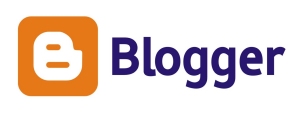
Altre pagine
connesse
all'argomento nel
nostro blog.
Vedi.
|
|
|